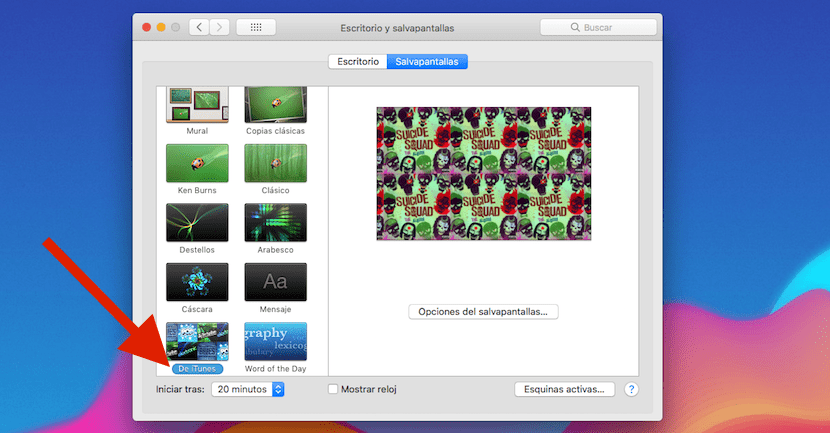
Kun on kyse laitteidemme räätälöinnistä, macOS tarjoaa käytössämme suuren määrän työkaluja, jonka avulla voimme säätää macOS-kopiomme toimintaa tarpeisiimme. Yksi näkökohdista, jota haluamme muuttaa usein, on laitteidemme taustakuvat, joissa käytetään sovelluksia, jotka muuttavat kuvaa automaattisesti päivittäin.
Toinen mielenkiintoisista mukautuksista, joita macOS tarjoaa meille, löydämme sen näytönsäästäjistä, varsinkin jos emme halua käyttää vaihtoehtoa, jonka avulla voimme sammuttaa näytön energiankulutuksen ja käyttämämme ajan vähentämiseksi. näyttö on päällä. Tämä vaihtoehto on kelvollinen jos emme jätä tietokonetta käyttämättä pitkään aikaan, kuten esimerkiksi se voi tapahtua kaupoissa.
macOS tarjoaa meille luonnollisesti sarjan näytönsäästäjiä, jotka kattavat monet tarpeistamme, mutta eivät kaikki. Makuihin, väreihin. Eri näytönsäästäjistä, joita se tarjoaa meille, meillä on käytössämme yksi, joka antaa meille mahdollisuuden käytä kuvia kaikista albumeista ja levyistä jotka olemme tallentaneet iTunesiin näytön taustoina.
ITunes-levyjen kuvitus näytönsäästäjinä
- Tämän taustakuvan valitsemiseksi meidän on mentävä Järjestelmäasetuksiin ja valittava Työpöytä ja näytönsäästäjä.
- Eri näytönsäästäjissä, joita macOS tarjoaa meille natiivisti, valitsemme ITunesista.
- Kun tämä valitaan, oikeassa sarakkeessa näkyy esikatselu siitä, miten kuvat näytetään.
- Jos emme pidä oletusmuodosta, voimme napsauttaa näytönsäästäjän asetuksia ja valita kuinka monta riviä haluamme ilmestyä kuvien sekä odotusaikojen kanssa, jolloin iTunesiin tallentamiesi levyjen tai albumien kuvat näytetään.
- Jos iTunesissa ei ole yhtään kappaletta, sovellus muistuttaa meitä, vaikka se antaa meidän jättää tämän näytönsäästäjän valituksi, jos myöhemmin sisällytämme tämän tyyppistä sisältöä.